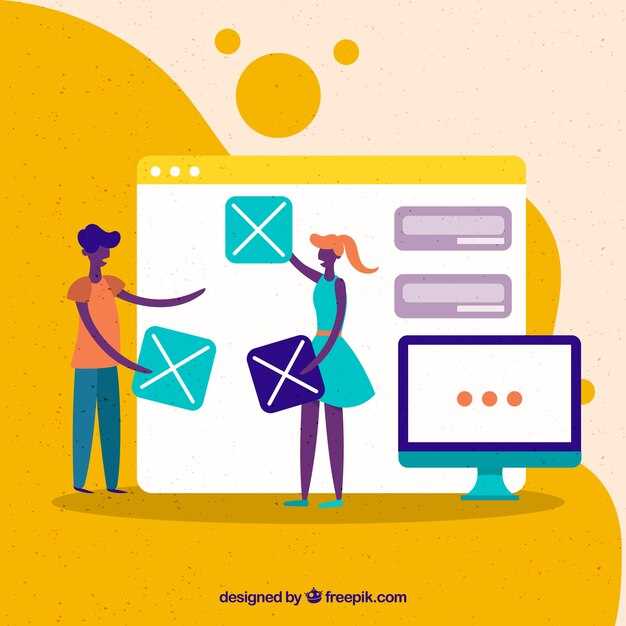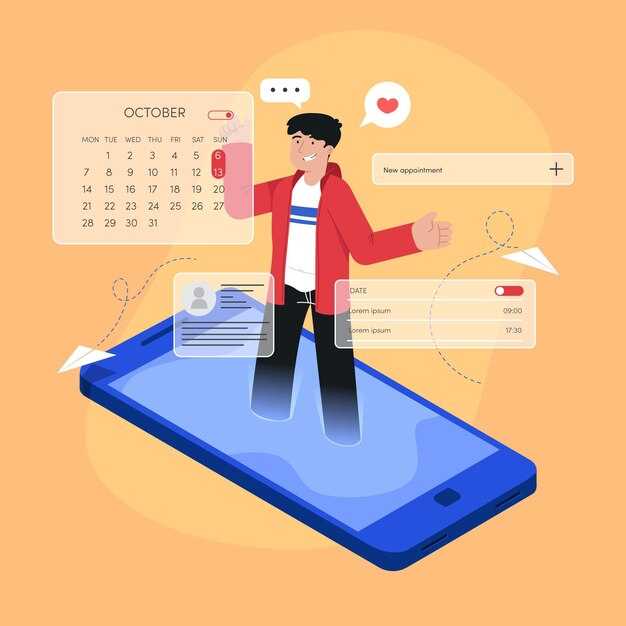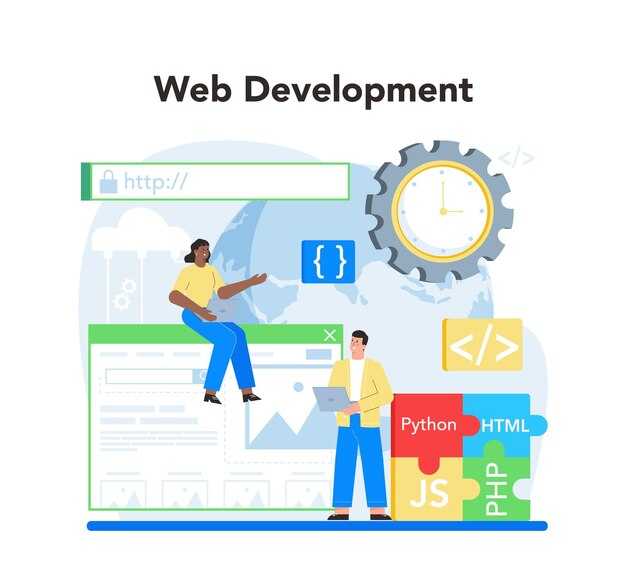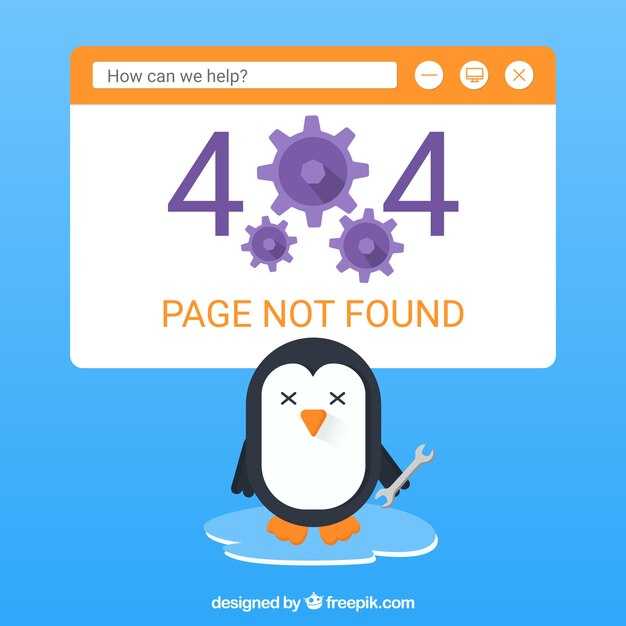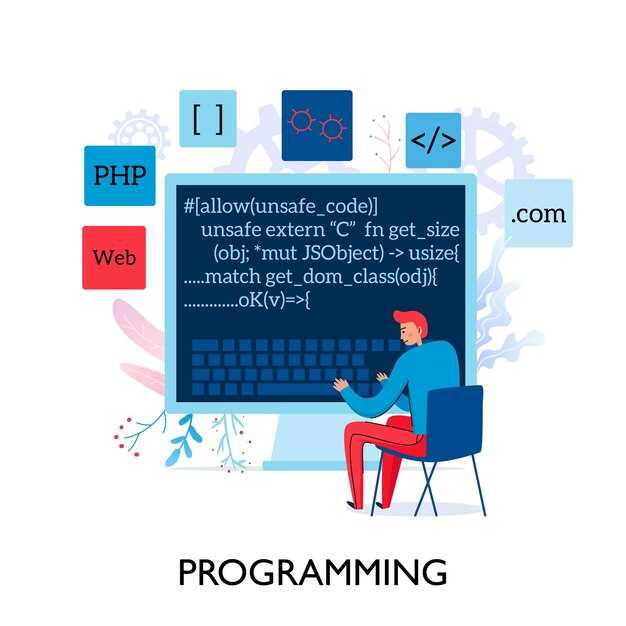Для размещения текста слева и справа используйте тег <div> с CSS-свойством float. Создайте два блока: один с float: left, другой с float: right. Это позволяет разделить содержимое на две части, которые будут автоматически выравниваться по краям контейнера.
Если вам нужно добавить отступы между блоками, задайте свойство margin. Например, margin-right: 20px для левого блока создаст промежуток перед правым текстом. Убедитесь, что ширина блоков не превышает доступное пространство, чтобы избежать наложения.
Для более современного подхода попробуйте CSS Flexbox. Оберните текст в контейнер с display: flex и используйте justify-content: space-between. Это автоматически распределит блоки по краям, сохраняя их адаптивность и простоту управления.
Если требуется поддержка старых браузеров, добавьте резервный вариант с clearfix. Это предотвратит «схлопывание» контейнера при использовании float. Просто примените класс clearfix к родительскому элементу.
Методы выравнивания текста в HTML
Для выравнивания текста в HTML используйте CSS-свойство text-align. Оно позволяет задать выравнивание по левому краю, правому краю, центру или по ширине. Например:
text-align: left;– текст выравнивается по левому краю (по умолчанию).text-align: right;– текст выравнивается по правому краю.text-align: center;– текст центрируется.text-align: justify;– текст выравнивается по ширине, добавляя пробелы между словами.
Примените это свойство к элементу, который содержит текст. Например:
<p style="text-align: right;">Этот текст выровнен по правому краю.</p>Если нужно выровнять текст в нескольких элементах, создайте CSS-класс:
.right-align {
text-align: right;
}Затем примените его к нужным элементам:
<p class="right-align">Этот текст также выровнен по правому краю.</p>Для более сложных макетов, где текст должен располагаться слева и справа одновременно, используйте HTML-элементы с CSS-свойством float или flexbox. Например:
<div style="display: flex; justify-content: space-between;">
<p>Текст слева</p>
<p>Текст справа</p>
</div>Эти методы позволяют легко управлять расположением текста на странице, создавая чистый и структурированный дизайн.
Использование CSS для управления выравниванием
Для выравнивания текста слева и справа используйте свойство text-align. Например, чтобы текст был выровнен по левому краю, добавьте в CSS:
p {
text-align: left;
}Для выравнивания по правому краю замените значение на right.
Если нужно разместить два блока текста на одной строке, используйте display: flex для родительского контейнера:
.container {
display: flex;
justify-content: space-between;
}Этот подход равномерно распределит пространство между блоками.
Для более сложных макетов применяйте float. Например, чтобы текст обтекал изображение слева, задайте:
img {
float: left;
margin-right: 10px;
}Не забудьте очистить поток с помощью clear: both, если это необходимо.
Используйте margin и padding для точной настройки расстояний между элементами. Например:
.left-text {
margin-right: auto;
}
.right-text {
margin-left: auto;
}Это поможет контролировать положение текста в контейнере.
Для центрирования текста по горизонтали и вертикали используйте flexbox:
.center {
display: flex;
justify-content: center;
align-items: center;
}Этот метод универсален и работает в большинстве случаев.
Пример выравнивания текста с помощью тегов
Для выравнивания текста в HTML используйте атрибут align внутри тегов <p>, <div> или <h1>–<h6>. Например, чтобы расположить текст по левому краю, добавьте align="left":
<p align="left">Этот текст выровнен по левому краю.</p>Для выравнивания по правому краю примените align="right":
<p align="right">Этот текст выровнен по правому краю.</p>Если нужно центрировать текст, используйте align="center":
<p align="center">Этот текст выровнен по центру.</p>Для выравнивания текста по ширине добавьте align="justify":
<p align="justify">Этот текст выровнен по ширине, что создает ровные края с обеих сторон.</p>Учтите, что атрибут align устарел в HTML5. Вместо него лучше применять CSS. Например:
<style>
.left { text-align: left; }
.right { text-align: right; }
.center { text-align: center; }
.justify { text-align: justify; }
</style>
<p class="left">Этот текст выровнен по левому краю.</p>
<p class="right">Этот текст выровнен по правому краю.</p>
<p class="center">Этот текст выровнен по центру.</p>
<p class="justify">Этот текст выровнен по ширине.</p>Эти методы помогут легко управлять расположением текста на странице.
Таблицы как способ размещения текста
Используйте таблицы для точного размещения текста слева и справа. Создайте таблицу с одной строкой и двумя ячейками, чтобы разделить контент на две части. Например, вставьте следующий код:
<table>
<tr>
<td>Текст слева</td>
<td>Текст справа</td>
</tr>
</table>
Для выравнивания содержимого внутри ячеек используйте атрибуты align или CSS. Например, добавьте style="text-align: left;" для левого выравнивания и style="text-align: right;" для правого. Если нужно добавить отступы, примените padding в CSS.
Таблицы подходят для простых макетов, но избегайте их для сложной структуры страницы. Для более гибкого дизайна используйте CSS Grid или Flexbox, которые обеспечивают лучшую адаптивность.
Создание адаптивного дизайна с текстом по бокам
Для размещения текста слева и справа с адаптивным поведением используйте CSS Flexbox. Создайте контейнер с классом, например, .container, и задайте ему свойство display: flex. Это позволит элементам внутри контейнера автоматически распределяться по ширине.
Добавьте два блока внутри контейнера: один для левого текста, другой для правого. Например, используйте классы .left и .right. Установите для них свойство flex: 1, чтобы они занимали равное пространство. Для выравнивания текста внутри блоков используйте text-align: left и text-align: right соответственно.
Чтобы сделать дизайн адаптивным, добавьте медиа-запросы. Например, при ширине экрана менее 768px измените направление Flexbox на вертикальное с помощью flex-direction: column. Это обеспечит удобное отображение текста на мобильных устройствах.
Для улучшения читаемости добавьте отступы между блоками с помощью margin или padding. Например, установите margin-right: 20px для левого блока, чтобы текст не сливался.
Используйте относительные единицы измерения, такие как проценты или em, для размеров шрифтов и отступов. Это поможет сохранить пропорции при изменении размера экрана.
Проверьте результат на разных устройствах и разрешениях, чтобы убедиться, что текст корректно отображается и не перекрывается. Это завершит создание адаптивного дизайна с текстом по бокам.
Flexbox: современный подход к распределению пространства
Для выравнивания текста слева и справа на одной строке используйте Flexbox. Создайте контейнер с display: flex; и добавьте justify-content: space-between;. Это автоматически распределит элементы по краям контейнера. Например:
<div style="display: flex; justify-content: space-between;">
<p>Текст слева</p>
<p>Текст справа</p>
</div>
Если нужно добавить промежуток между элементами, используйте gap. Например, gap: 10px; создаст отступ в 10 пикселей. Это особенно полезно, если элементы должны быть немного разнесены, но не прижаты к краям.
Для вертикального выравнивания элементов внутри контейнера добавьте align-items: center;. Это выровняет текст по центру по вертикали, что удобно для создания аккуратных интерфейсов.
Flexbox также позволяет управлять порядком элементов с помощью свойства order. Например, если нужно поменять местами текст слева и справа, задайте первому элементу order: 2;, а второму – order: 1;.
Используйте Flexbox для создания адаптивных макетов. Добавьте flex-wrap: wrap;, чтобы элементы переносились на новую строку при уменьшении ширины экрана. Это делает ваш макет гибким и удобным для мобильных устройств.
Grid Layout: сложные макеты с текстом по краям
Для создания сложных макетов с текстом по краям используйте CSS Grid. Создайте контейнер с помощью display: grid и задайте колонки через grid-template-columns. Например, чтобы расположить текст слева и справа, разделите контейнер на две равные части:
.container {
display: grid;
grid-template-columns: 1fr 1fr;
gap: 20px;
}
Для текста слева добавьте класс .left, а для текста справа – .right. Убедитесь, что элементы размещены в соответствующих колонках:
.left {
grid-column: 1;
}
.right {
grid-column: 2;
}
Если нужно добавить больше текста или элементов, используйте grid-template-rows для управления строками. Например, создайте три строки:
.container {
grid-template-rows: auto auto auto;
}
Для сложных макетов с несколькими элементами применяйте grid-area. Назначьте каждому элементу свою область:
.item1 {
grid-area: 1 / 1 / 2 / 2;
}
.item2 {
grid-area: 1 / 2 / 2 / 3;
}
Используйте таблицу для наглядного представления структуры макета:
| Элемент | Область |
|---|---|
| Текст слева | 1 / 1 / 2 / 2 |
| Текст справа | 1 / 2 / 2 / 3 |
С помощью этих методов вы легко создадите макет с текстом по краям и добавите дополнительные элементы для более сложных дизайнов.
Кроссбраузерная совместимость: учитываем старые версии браузеров
Для обеспечения корректного отображения текста слева и справа в старых браузерах, используйте CSS-свойство float. Оно поддерживается даже в Internet Explorer 6 и выше. Например, чтобы расположить один блок слева, а другой справа, задайте им float: left и float: right соответственно.
Если вам нужно выровнять текст внутри блока, добавьте text-align: left или text-align: right. Это работает во всех современных и устаревших браузерах, включая Firefox 3.5+, Chrome 4+ и Safari 3.1+.
Для более сложных макетов используйте Flexbox, но помните, что он не поддерживается в IE9 и ниже. В таких случаях добавьте fallback с помощью display: table или display: inline-block. Например:
| Браузер | Поддержка Flexbox | Альтернатива |
|---|---|---|
| IE9 и ниже | Нет | display: table |
| IE10+ | Частично | display: flex с префиксами |
| Chrome, Firefox, Safari | Полная | display: flex |
Проверяйте верстку в эмуляторах старых браузеров, таких как BrowserStack или через встроенные инструменты разработчика в современных браузерах. Это поможет быстро выявить и исправить проблемы.
Используйте полифиллы для добавления поддержки современных функций в старые браузеры. Например, библиотека html5shiv позволяет корректно отображать HTML5-элементы в IE8 и ниже.
Проверка и тестирование дизайна на разных устройствах
Используйте инструменты разработчика в браузере для проверки адаптивности. В Chrome, Firefox и Edge можно открыть режим адаптивного дизайна, нажав Ctrl+Shift+M. Это позволяет имитировать экраны различных устройств, от смартфонов до планшетов и ноутбуков.
Проверяйте сайт на реальных устройствах. Даже если инструменты разработчика помогают, тестирование на физических устройствах покажет точное поведение. Используйте хотя бы одно устройство с iOS и одно с Android, чтобы убедиться в корректности отображения.
Обратите внимание на разрешение экрана. Убедитесь, что текст и элементы интерфейса остаются читаемыми на экранах с низким разрешением, таких как 320×480 пикселей, и не теряют качество на дисплеях с высоким DPI.
Проверьте работу сайта при медленном интернете. Используйте инструменты для эмуляции низкой скорости соединения, например, вкладку Network в Chrome DevTools. Это поможет убедиться, что сайт загружается быстро даже при ограниченных ресурсах.
Тестируйте взаимодействие с сайтом. Проверьте, как работают кнопки, ссылки и формы на сенсорных устройствах. Убедитесь, что элементы достаточно крупные для удобного нажатия, особенно на мобильных устройствах.
Используйте сервисы для кроссбраузерного тестирования. Такие платформы, как BrowserStack или LambdaTest, позволяют проверить отображение сайта в разных браузерах и операционных системах без необходимости устанавливать их на свое устройство.
Проверяйте масштабирование. Убедитесь, что текст и изображения корректно отображаются при увеличении масштаба страницы. Это важно для пользователей с ослабленным зрением.
Соберите обратную связь. Попросите друзей или коллег протестировать сайт на своих устройствах. Это поможет выявить проблемы, которые могли остаться незамеченными.